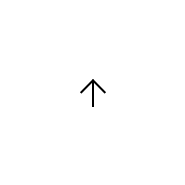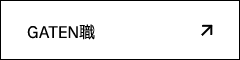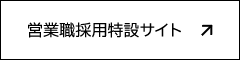投稿・編集方法について知りたい
ここでは 『投稿』 メニューの 『新規追加』 について説明いたします。
※お客様個別の仕様により 以下の説明が当てはまらない場合があります
新規投稿の編集画面を開きます
1.Easys 管理画面の左に縦に配置されているメニューの 『投稿』 にマウスポインタマウスポインタ(![]() )をあわせる(図a.)、
)をあわせる(図a.)、
もしくは 『投稿』 をクリック(図b.)します。
a.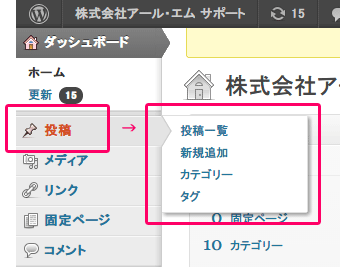 b.
b.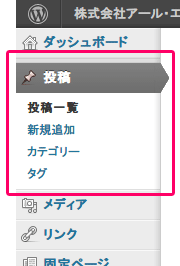
→『投稿』 のサブメニューが表示されます。
2.いずれからでも結構ですので、『新規追加』 をクリックしてください。
→ 何も書かれていない、新規の投稿画面が開きます。(図c.)
c.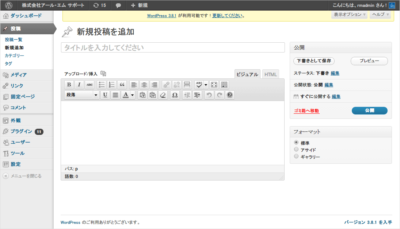
新規に投稿します
1~4の流れで投稿します。
1.投稿タイトル、本文を入力(文字装飾・画像挿入・リンク挿入)
〇投稿タイトル
投稿のタイトルを入力します。必ず入力してください。
〇アップロード/挿入
投稿に画像を挿入します。
→【Easys】投稿に画像を挿入したい
〇ツールバー
文字を装飾したり、レイアウトを整えたり、 リンクを挿入したり、
本文にいろいろな効果を与えます。
→ 【Easys】投稿の文章を装飾したい
→【Easys】投稿にリンクを挿入したい
〇投稿本文
投稿の本文を入力します。 文字の他、画像や動画を挿入することもできます。
→ 【Easys】投稿に画像を挿入したい
→【Easys】YouTube動画を掲載したい
↓
2.下書きとして保存
編集中の投稿を公開せずに保存します。
↓
3.プレビュー
下書きの投稿の表示状態を公開せずに確認できます。
↓
4.公開
投稿をインターネットに公開します。
併せてご参考ください。(図d)
d. 
以上が新規投稿のおおまかな流れになります。
説明内のリンク先のページもご参考ください。
公開後のページは必ず実際に表示させて確認してください。